|
|
關於【Windows XP】總有你能用上的
一、優化啟動設置(適用於家用版及專業版)
1."我的電腦"->"屬性"->"高級"->"啟動和故障修復"中,點"錯誤報告",選擇"禁用錯誤彙報"、"但在發生嚴重錯誤時通知我";
2.去掉"將事件寫入系統日誌","發送管理警報","自動重新啟動"選項;將"寫入調試信息"設置為"無";
3.點擊"編輯",在彈出記事本文件中:
[Operating Systems]
timeout=30 //把預設時間 30 秒改為 0 秒
multi(0)disk(0)rdisk(0)partition(1)\WINDOWS="Microsoft Windows XP Professional" /fastdetect //把預設 fastdetect 改為 nodetect
註冊表修改方法:"HKEY_LOCAL_MACHINE\SYSTEM\ControlSet001\Control" ,SystemStartOptions鍵值改為NODETECT.
二、禁用多餘的服務級件(適用於專業版" rofessional") rofessional")
右鍵"我的電腦"->"管理"->"服務和應用程序"->"服務",將不需要的服務級件禁用。選中禁用程序,點右鍵,選"屬性"-> "停止",將"啟動類型"設置為"手動"或"已禁用"。如關閉常見的服務," rinter Spooler"(列印服務),"Task Scheduler"(計劃任務),"FAX"(傳真服務),"Messenger"(區域網消息傳遞),"Remote Registry"(提供無程用戶修改註冊表)等等。 rinter Spooler"(列印服務),"Task Scheduler"(計劃任務),"FAX"(傳真服務),"Messenger"(區域網消息傳遞),"Remote Registry"(提供無程用戶修改註冊表)等等。
注意:有些服務是WINDOWS XP必需的,關閉後會造系統崩潰。查看詳細說明確認后再禁止。點擊"開始"->"運行"->「gpedit.msc」,打開「組策略」,點"計算機配置->管理模版->Network(網路)->Qos Packet Scheduler(QoS數據包高度程序)",雙擊右邊的「Limit reservable bandwidth(限制可保留帶寬)」,設置為"禁用"。
三、關閉華醫生Dr.Watson(適用於家用版"HomeEdition"及專業版" rofessional") rofessional")
在"開始"->"運行"中輸入"drwtsn32"命令,或者"開始"->"程序"->"附件"->"系統工具"->"系統信息"->"工具"->"Dr Watson",調出系統里的華醫生Dr.Watson ,只保留"轉儲全部線程上下文"選項,否則一旦程序出錯,硬碟會讀很久,並佔用大量空間。如以前有此情況,請查找user.dmp文件,刪除后可節省幾十MB空間。
四、用SFC命令釋放更多空間(適用於家用版"HomeEdition"及專業版"Professional")
若確認系統不會新加入設備,可以把\windows\system\dellcache目錄內的文件予以刪除或設定大小,以釋放空間。
刪除全部文件的命令是sfc.exe/purgecache(sfc.exe/?查看命令參數的意義),約300MB,本操作有危險性,對系統不熟悉者勿用。
五、關閉系統備份(適用於家用版"HomeEdition"及專業版"Professional")
1."我的電腦"->"屬性"->"高級"->"性能"->"設置"->"視覺效果"標籤,選擇"調整為最佳性能";
2."我的電腦"->"屬性"->"高級"->"性能"->"設置"->"高級"標籤,"在處理器計劃"選擇"程序","內存使用"選"程序",這樣系統會給前台程序更多資源,使之運行更快;
3."虛擬內存"中點"更改",將虛擬內存值設為物理內存的2.5倍,將初始大小和最大值值設為一樣,將虛擬內存設置在系統盤外。比如你的內存是256M,你可以設置為640,操作系統安裝在D盤,設置內存在C盤。
六、刪除一些可不用的東西(適用於家用版"HomeEdition"及專業版"Professional")
1.刪除驅動器備份
"\windows\Driver cache\i386"下的Driver.cab文件,約70MB。
2.刪除幫助文件
"\Windows\Help"下,約40MB
3.刪除備用DLL文件
"\Windows\System32\Dllcache",約200MB.最好有安裝光碟或安裝文件備份,以備用。
4.刪除不用的輸入法
"Windows\Ime",如日文,韓文,繁體中文輸入法。
七、關閉部分功能(適用於家用版"HomeEdition"及專業版"Professional")
1.關閉系統還原功能
"我的電腦"->"屬性"->"系統還原",選"在所有的驅動器上關閉系統還原"。也可關閉不重要的分區的系統還原.如果考慮系統安全,則不要關閉還原功能。
2.關閉自動更新
"我的電腦"->"屬性"->"自動更新",選擇"關閉自動更新,我將手動更新計算機"。
3.關閉遠程桌面
"我的電腦"->"屬性"->"遠程","遠程桌面"里的"允許用戶遠程連接到這台計算機"勾去掉。
4.取消休眠功能
"我的電腦"->"電源管理"->"休眠",將"啟用休眠"前的勾去掉,約200MB。
八、其它優化設置(適用於家用版"HomeEdition"及專業版"Professional")
1.安裝程序至其他盤(不要安裝在系統盤下)
2. 將"我的文檔"文件夾都轉到其他分區
在桌面的「我的文檔」圖標上是右擊滑鼠,選擇"屬性"->"移動". 3. 將IE臨時文件夾都轉到其他分區
打開IE瀏覽器,選擇"工具"->"internet選項"->"常規"->"設置",在彈出的設置對話框中按下圖設置:
4.桌面上點滑鼠右鍵,選"屬性"->"主題",改為"Windows經典"。
5.在任務欄中點擊滑鼠右鍵,選擇"屬性","任務欄"標籤中去掉"分組相似任務欄按鈕"前的勾;"開始菜單"標籤中選擇"經典開始菜單"。
九、解決任務欄假死(權威的消除QQ、IE等引起任務欄假死)
"控制面板"->"區域和語言選項"->"語言"->"詳細信息",在彈出的"設置窗口"中選擇"首選項"的"語言欄",關閉「在桌面上顯示語言欄」,在第三項"在通知區域顯示其他語言欄圖標"複選框上打上勾。如果不需要手寫識別、語音識別的話,也可以再勾選最後一項"關閉高級文字服務"。
十、某些軟體的兼容性(適用於家用版"HomeEdition"及專業版"Professional")
對於QQ假死,以及其它某些程序在XP下不能正常運行的現象,可以找到該程序的執行文件,點右鍵,在彈出的對話框中選擇"兼容性"標籤,在"兼容模式"下選擇相應需要的運行環境。
Windows XP的一些小秘密
自從微軟發布Windows XP以來,Windows XP已經得到人們越來越廣泛的應用,微軟也宣稱它是迄今為止最好的操作系統。Windows XP到底有什麼出色的地方?讓我先來告訴你其中的一些小秘密吧!
●關閉自動播放功能
一旦您將媒體插入驅動器,自動運行就會從驅動器中讀取數據,這會造成程序的設置文件和在音頻媒體上的音樂立即開始。你可以用下面這個辦法關閉這個功能:點「開始」→「運行」,在對話框中輸入「gpedit.msc」 →「計算機配置」→「管理模板」→「系統」,雙擊「關閉自動播放」,在「設置」中選「已啟用」,確定即可。
●使ZIP文檔讀取能力失效
Windows XP默認支持.ZIP文檔,但系統會為此耗費大量資源,你可以將這一功能關閉,只需在「開始」選單的「運行」中輸入「regsvr32/u zipfldr.dll」即可。
●卸載無用的動態鏈接
資源管理器經常在內存中留下無用的動態鏈接,為了消除這種現象,你可以打開註冊表編輯器,設置鍵值:HKEY_LOCAL_MACHINE\SOFTWARE\MicrosoftWindowsCurrentVersion\explorer\ AlwaysUnloadDLL=DWORD: 1將其設為0,這一功能就會被關閉。注意:為了讓設置生效,需要重新啟動計算機。
●消除Windows文檔保護功能
為了完全消除Windows文檔保護功能,打開註冊表編輯器,設置鍵值:HKEY_LOCAL_MACHINE SOFTWAREMicrosoftWindows NTCurrentVersionWinlogon SFCDisable=0xFFFFFF9D
●查看驅動器組件信息
右鍵點擊「我的電腦」,點選彈出選單中的「管理」,依次打開「可移動存儲」→「庫」,用右鍵點擊所要查詢的驅動器,點選彈出選單中的「屬性」,點選「設備信息」就可看到驅動器的信息了。
●在關機時清空頁面文件
打開「控制面板」,點擊「管理工具」→「本地安全策略」→「本地策略」→「安全選項」,雙擊其中「關機:清理虛擬內存頁面文件」一項,點擊彈出選單中的「已啟用」選項,單擊「確定」即可。
找回Windows XP的隱藏組件
Windows XP界面華麗功能多多,想必不少朋友都用著吧。可是你有沒有發現Windows XP喜歡和我們玩兒捉迷藏的遊戲,一些原本在Windows系統中應該出現的選項都不見了,甚至有時另一些選項會突然消失!其實它們都被Windows XP藏了起來,今天我們就來和Windows XP玩兒一把,找出這些被藏起來的項目。
突然消失的任務欄按鈕
不知道大家有沒有遇到這樣的情況,在Windows 98中上網時,如果打開的IE窗口過多時,任務欄的按鈕會被擠的很小,甚至有時都看不到按鈕上的文字了。但是在Windows XP中如果你打開的窗口過多時,你會發現這些密密麻麻的按鈕突然一下減少了許多,這是怎麼回事呢?突然消失的那些按鈕到哪去了呢?
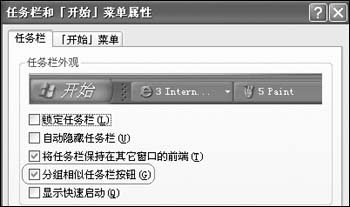
其實這是Windows XP的一項功能而已。這個功能叫「分組相似的任務欄按鈕」,當任務欄按鈕過多時,它會把同一類按鈕分組集合在一個按鈕上,以便精簡任務欄。要恢復顯示這些被藏起來的任務欄按鈕,我們可以用滑鼠右鍵單擊開始按鈕,選擇屬性選項,在任務欄選項卡中的「任務欄外觀」里去掉「分組類似任務欄按鈕」選項前的勾就行了(圖1)。
自動隱藏的系統托盤圖標
在Windows 98的系統托盤裡總是有計劃任務、聲音和輸入法這幾個常駐圖標,有時開啟的其他任務多了,還會有更多的圖標顯示在系統托盤裡,可是在Windows XP中,雖然也有圖標顯示在系統托盤裡,不過有時你會發現,某個圖標會不知不覺地消失了,這是怎麼回事呢?
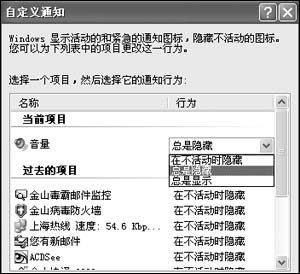
這其實又是Windows XP的一個功能「隱藏不活動的圖標」,當系統托盤某個圖標經過一段時間沒有使用的話,Windows XP會把它自動隱藏起來,此時你會發現系統托盤那兒多了個圓形的按鈕,單擊這個按鈕被隱藏的圖標就全部出來了。當然我們可以在開始菜單屬性選項里,單擊「隱藏不活動的圖標」選項後面的「自定義」按鈕,來設置圖標隱藏的選項。在「自定義」窗口(圖2)中,我們單擊一個項目後面的「行為」下拉列表,可以設置總是隱藏、總是顯示或是不活動時隱藏三個選項。
久違的輸入法圖標
在Windows 98里系統托盤裡會有一個輸入法圖標,單擊這個輸入法圖標可以更改輸入法或設置輸入法選項,可是Windows XP中的托盤區有時卻沒有這個圖標,這是怎麼回事呢?
這是因為沒有開啟語言設置中的某些選項,如果想要重現輸入法圖標,我們可以在控制面板中雙擊「區域和語言設置」,然後單擊「語言」選項卡,再單擊「詳細信息」,在彈出的「文字服務和輸入語言」窗口裡單擊左下角的「語言欄」按鈕,在「語言欄設置」窗口裡把「在桌面上顯示語言欄」這個選項打開就行了,此時你會發現久違的輸入法圖標又回來了。
縮短的開始菜單和收藏夾
在Windows XP使用一段時間后,你會發現開始菜單和IE收藏夾中的一些項目不見了,其實它們都被Windows XP藏了起來,因為在Windows XP中某個開始菜單項目如果經過一段時間不使用的話,就會被隱藏起來,要看到這些項目我們可以單擊被縮短的開始菜單下方的那個條形按鈕就行了。
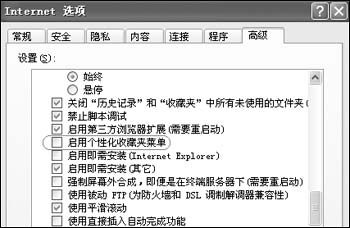
圖3 個性化收藏夾菜單
IE的收藏夾也有這個現象,這是因為在IE中使用了個性化收藏夾,要取消這個功能,可以單擊IE的工具菜單,選擇「Internet選項」,單擊「高級」選項卡,在設置列表中找到「啟用個性化收藏夾菜單」並取消它就行了(圖3)。
消失的管理許可權選項
在Windows 2000里,對於NTFS格式的磁碟分區或是文件夾我們可以通過單擊滑鼠右鍵屬性中的安全選項卡設置訪問許可權,可是在Windows XP中你會發現這個選項不見了,Windows XP是Windows 2000的升級版本,當然不會省略這個選項,只不過是隱藏罷了。
要恢復顯示這個「安全」選項卡,我們可以在資源管理器里單擊「工具」菜單,選擇「文件夾選項」,然後單擊「查看」選項卡,在「文件和文件夾」列表裡,把「使用簡單的文件共享」前的勾去掉就可以了(圖4)。
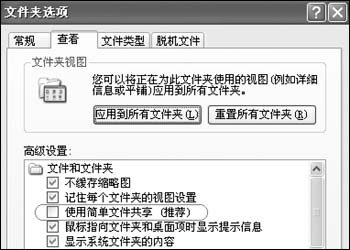
圖4 不使用簡單的文件共享
看看Windows XP和我們玩兒的這些把戲,其實都是Windows XP的一些人性化功能在作怪,有些功能確實不錯,可是有些並不一定適合我們的需要,選擇還是放棄就看大家的需要了。
Windows XP的幾個小技巧
筆者提示:在做本文的操作前,必須以管理員或 Administrators組成員身份登錄才能完成該過程,登陸進入Windows XP操作系統。
一、自動關閉停止響應的程序
在Windows XP操作系統中,這個設置可以使Windows XP當診測到某個應用程序已經停止相應時可以自動關閉它,而不需要進行麻煩的手工干預。想要實現這個功能,就請點擊「開始」→「運行」輸入「RegEdit」打開註冊表編輯器,找到HKEY_CURRENT_USER\Control Panel\Desktop分支,將AutoEndTasks的鍵值設置為1即可。
二、加快啟動和減少故障恢復時間
也許你的計算機中是Windows9X與WindowsXP共存,用戶完全可以減少Windows XP操作系統啟動的時候顯示操作系統列表的時間。請點擊「開始」→「運行」輸入「msconfig」打開「系統配置實用程序」→「BOOT.INI」,將超時設置改為你想要的時間,如果你是一個忠實的Windows XP操作系統的使用者,筆者建議你完全可以把啟動等待時間設置為5秒。或者右鍵單擊「我的電腦」→「屬性」→「高級」,在「啟動和故障恢復」中點擊「設置」,可以設置顯示操作系統列表的時間,單擊「編輯」也可以手動編輯啟動選項,將timeout=30改為timeout=5即可。
三、如何減少磁碟空間的浪費
在Windows XP操作系統運行過程中,常常會產生後綴名諸如tmp、bak、log、old、txt 等的文件,這些文件其實都是可以進行安全刪除的,甚至包括Windows目錄下面的bmp文件,如果你不喜歡Windows XP中自帶的那些牆紙的話。完全可以刪除掉這些文件。
在Windows XP操作系統Windows\temp目錄下面的文件,筆者也建議你刪除掉,那些都是在安裝應用軟體的過程中遺留下的多餘文件。還有一點,就是在硬碟中的小文件,請儘可能地把它們集中起來,然後用WinZip這樣的壓縮軟體合併成一個大文件,從而達到減少磁碟空間浪費的目的。
四、優化頁面文件
現在主流計算機的內存配置已經提升到128MB,不過對於龐大的WindowsXP操作系統以及功能越來越強大、佔用系統內存資源也越來越多的各種軟體來說,128MB還是遠遠不能滿足要求的,這時候WindowsXP使用的頁面文件(功能相當於我們常說的虛擬內存)就可以發揮其作用了。它將一部分硬碟空間設置為虛擬內存,從而擴大了計算機的可用「內存」空間來滿足程序的運行要求。
由於Windows XP是動態分配頁面文件,Windows XP會不停地在硬碟中擴大空間來滿足程序運行的要求。這樣會導致系統工作效率的降低和系統反應的延遲。所以,就將虛擬內存設置為靜態的。微軟的建議是頁面文件的最小值,應該是當前系統內存容量再加上12MB(RAM+12MB),對於一台擁有128MB內存的機器和一台512MB內存的機器,優化性能的規則肯定不同。對於一台裝有128MB的機器,頁面文件的設置可根據這樣一個公式計算:內存空間大小×1.75。對於一台裝有256MB或更多內存的機器,頁面文件的設置可根據這樣一個公式計算:內存空間大小×1.5。這樣才能讓操作系統在崩潰或死機前將內存中全部的內容複製到硬碟上。
具體做法是:右鍵單擊「我的電腦」→「屬性」→「高級」,在「性能」選項中點擊「設置」→「高級」,在「虛擬內存」選項中點擊「更改」,選擇「自定義大小」,更改頁面文件大小,將初始大小與最大值改為一致,完成後,點擊「設置」即可。
五、視覺效果
大家知道,在Windows XP在菜單效果方面比起win9x等兄弟可以說是非常漂亮了,不過對於小內存用戶來說,太華麗了,太占內存了,(筆者的256MB內存也只能是基本滿足需要)那麼該怎麼樣修改呢?請跟我來:
1.請點擊「開始」→「控制面板」,在「控制面板」的分類視圖中選擇「性能和維護」→「調整視覺效果」,此時將彈出「性能選項」窗口,在這裡選擇「調整為最佳性能」可以將菜單的所有動畫效果去掉。應該感到速度有明顯提高,如果還覺得不夠快,請往下看。
2.接下來請點擊「開始」→「運行」輸入「RegEdit」打開註冊表編輯器,找到HKEY_CURRENT_USER\Control Panel\Desktop分支,在右邊窗口雙擊鍵值名MenuShowDelay的項,這一項的取值範圍是0~100000(單位為毫秒),接下來將默認的值改為0即可。
六、設置硬碟工作模式
現在電腦愛好者們所用的硬碟要比過去大得多(因為便宜嘛),動輒30G、400G的。大硬碟一般都支持DMA工作模式,如果確定你的硬碟支持DMA方式,那麼你就可以用DMA方式代替傳統的PIO方式,這樣可以提高硬碟的傳輸速度並減少你的CPU佔用率,以提高你的系統性能。具體做法是:用點擊「開始」→「控制面板」→「性能與維護」→「查看電腦基本信息」→「設備管理器」→「IDE ATA/ATAPI控制器」→「IDE通道」→「屬性」→「高級設置」,在傳送模式中選擇「DMA」即可。
七、郵件收發程序Outlook Express
下面這個小技巧可以減少OE出錯的機率。 在Outlook Express界面,在菜單上打開「工具」→「帳號」,選擇你的帳號,再選擇「屬性」→「高級」,把伺服器超時一項把時間拉到最長(五分鐘)。
八、處理操作系統安全日誌裝滿時的情況
1.首先打開事件查看器。單擊「開始」→「設置」,然後請你單擊「控制面板」,雙擊「管理工具」,然後再雙擊「事件查看器」即可。
2.在隨後出現的控制台樹中,用右鍵單擊「安全日誌」,然後單擊「屬性」。
3.接著在「常規」選項卡上,單擊「改寫久於n天的事件」(默認是7天前)或「不改寫事件(手動清除日誌)」。
4.改變日誌文件的大小,默認是512KB。
5.接下來點擊「開始」→「運行」,再輸入「RegEdit」命令打開註冊表編輯器,找到HKEY_LOCAL_MACHINE\SYSTEM \CurrentControlSet\Control\Lsa分支,這時用右鍵點擊「CrashOnAuditFail」,選擇創建「REG_DWORD」類型,賦值為1即可。
6.完成此操作后,需要重新啟動你的計算機。
1、加快開機及關機速度
在[開始]-->[運行]-->鍵入[Regedit]-->[HKEY_CURRENT_USER]-->[Control Panel]-->[Desktop],將字元串值[HungAppTimeout]的數值數據更改為[200],將字元串值[WaitToKillAppTimeout]的數值數據更改為1000.另外在[HKEY_LOCAL_MACHINE]-->[System]-->[CurrentControlSet]-->[Control],將字元串值[HungAppTimeout]的數值數據更改為[200],將字元串值[WaitToKillServiceTimeout]的數值數據更改1000.
2、自動關閉停止響應程序
在[開始]-->[運行]-->鍵入[Regedit]-->[HKEY_CURRENT_USER]-->[Control Panel]-->[Desktop],將字元串值[AutoEndTasks]的數值數據更改為1,重新啟動即可。
3、清除內存內被不使用的DLL文件
在[開始]-->[運行]-->鍵入[Regedit]-->[HKKEY_LOCAL_MACHINE]-->[SOFTWARE]-->[Microsoft]-->[Windows]-->[CurrentVersion],在[Explorer]增加一個項[AlwaysUnloadDLL],默認值設為1。註:如由默認值設定為[0]則代錶停用此功能。
4、加快寬頻接入速度
(1)家用版本:在[開始]-->[運行]-->鍵入[regedit]-->在[HKEY_LOCAL_MACHINE]-->[SOFTWARE]-->[Policies]-->[Microsoft] -->[Windows],增加一個名為[Psched]的項,在[Psched]右面窗口增加一個Dword值[NonBestEffortLimit]數值數據為0。
(2)商業版本:在[開始]-->[運行]-->鍵入[gpedit.msc],打開本地計算機策略,在左邊窗口中選取[計算機配置]-->[管理模板]-->[網路]-->[QoS數據包調度程序],在右邊的窗口中雙擊"限制可保留的帶寬",選擇"已啟用"並將"帶寬限制(%)"設為0應用-->確定,重啟動即可。
5、加快菜單顯示速度
在[開始]-->[運行]-->鍵入[Regedit]-->[HKEY_CURRENT_USER]-->[Control Panel]-->[Desktop],將字元串值[MenuShowDelay]的數值數據更改為[0],調整后如覺得菜單顯示速度太快而不適應者可將[MenuShowDelay]的數值數據更改為[200],重新啟動即可。
6、加快自動刷新率
在[開始]-->[運行]-->鍵入[Regedit]-->[HKEY_LOCAL_MACHINE]-->[System]-->[CurrentControlSet]-->[Control]-->[Update],將Dword[UpdateMode]的數值數據更改為[0],重新啟動即可。
7、加快預讀能力改善開機速度
Windows XP預讀設定可提高系統速度,加快開機速度。按下修改可進一步善用CPU的效率:在[開始]-->[運行]-->鍵入[Regedit]-->[HKEY_LOCAL_MACHINE]-->[SYSTEM]-->[CurrentControlSet]-->[Control]-->[SessionManager]-->[MemoryManagement],在[PrefetchParameters]右邊窗口,將[EnablePrefetcher]的數值數據如下更改,如使用PIII 800MHz CPU以上的建議將數值數據更改為4或5,
否則建議保留數值數據為默認值即3。
8、利用CPU的L2 Cache加快整體效能
在[開始]-->[運行]-->鍵入[Regedit]-->[HKEY_LOCAL_MACHINE]-->[SYSTEM]-->[CurrentControlSet]-->[Control]-->[SessionManager],在[MemoryManagement]的右邊窗口,將[SecondLevelDataCache]的數值數據更改為與CPU L2 Cache相同的十進位數值:例如:P4 1.6G A的L2 Cache為512Kb,數值數據更改為十進位數值512。
9、在啟動計算機時運行Defrag程序
在[開始]-->[運行]-->鍵入[Regedit]-->[HKEY_LOCAL_MACHINE]-->[SOFTWARE]-->[Microsoft]-->[Dfrg]-->[BootOptimizeFunction ],將字元串值[Enable]設定為:Y等於開啟而設定為N等於關閉。
10、關機時自動關閉停止響應程序
在[開始]-->[運行]-->鍵入[Regedit]-->[HKEY_USERS]-->[.DEFAULT]-->[Control Panel],然後在[Desktop]右面窗口將[AutoEndTasks]的數值數據改為1,註銷或重新啟動。
Windows快捷鍵大全
F1 顯示當前程序或者windows的幫助內容。
F2 當你選中一個文件的話,這意味著「重命名」
F3 當你在桌面上的時候是打開「查找:所有文件」
對話框
F10或ALT 激活當前程序的菜單欄
windows鍵或CTRL+ESC 打開開始菜單
CTRL+ALT+DELETE 在win9x中打開關閉程序對話框
DELETE 刪除被選擇的選擇項目,如果是文件,將被放
入回收站
SHIFT+DELETE 刪除被選擇的選擇項目,如果是文件,將被直
接刪除而不是放入回收站
CTRL+N 新建一個新的文件
CTRL+O 打開「打開文件」對話框
CTRL+P 打開「列印」對話框
CTRL+S 保存當前操作的文件
CTRL+X 剪切被選擇的項目到剪貼板
CTRL+INSERT 或 CTRL+C 複製被選擇的項目到剪貼板
SHIFT+INSERT 或 CTRL+V 粘貼剪貼板中的內容到當前位置
ALT+BACKSPACE 或 CTRL+Z 撤銷上一步的操作
ALT+SHIFT+BACKSPACE 重做上一步被撤銷的操作
Windows鍵+M 最小化所有被打開的窗口。
Windows鍵+CTRL+M 重新將恢復上一項操作前窗口的大小和位置
Windows鍵+E 打開資源管理器
Windows鍵+F 打開「查找:所有文件」對話框
Windows鍵+R 打開「運行」對話框
Windows鍵+BREAK 打開「系統屬性」對話框
Windows鍵+CTRL+F 打開「查找:計算機」對話框
SHIFT+F10或滑鼠右擊 打開當前活動項目的快捷菜單
SHIFT 在放入CD的時候按下不放,可以跳過自動播放
CD。在打開word的時候按下不放,可以跳過自
啟動的宏
ALT+F4 關閉當前應用程序
ALT+SPACEBAR 打開程序最左上角的菜單
ALT+TAB 切換當前程序
ALT+ESC 切換當前程序
ALT+ENTER 將windows下運行的MSDOS窗口在窗口和全屏幕
狀態間切換
PRINT SCREEN 將當前屏幕以圖象方式拷貝到剪貼板
ALT+PRINT SCREEN 將當前活動程序窗口以圖象方式拷貝到剪貼板
CTRL+F4 關閉當前應用程序中的當前文本(如word中)
CTRL+F6 切換到當前應用程序中的下一個文本(加shift
可以跳到前一個窗口)
在IE中:
ALT+RIGHT ARROW 顯示前一頁(前進鍵)
ALT+LEFT ARROW 顯示后一頁(後退鍵)
CTRL+TAB 在頁面上的各框架中切換(加shift反向)
F5 刷新
CTRL+F5 強行刷新
目的快捷鍵
激活程序中的菜單欄 F10
執行菜單上相應的命令 ALT+菜單上帶下劃線的字母
關閉多文檔界面程序中的當
前窗口 CTRL+ F4
關閉當前窗口或退出程序 ALT+ F4
複製 CTRL+ C
剪切 CTRL+ X
刪除 DELETE
顯示所選對話框項目的幫助 F1
顯示當前窗口的系統菜單 ALT+空格鍵
顯示所選項目的快捷菜單 SHIFT+ F10
顯示「開始」菜單 CTRL+ ESC
顯示多文檔界面程序的系統
菜單 ALT+連字號(-)
粘貼 CTR L+ V
切換到上次使用的窗口或者
按住 ALT然後重複按TAB,
切換到另一個窗口 ALT+ TAB
撤消 CTRL+ Z
二、使用「Windows資源管理器」的快捷鍵
目的快捷鍵
如果當前選擇展開了,要折
疊或者選擇父文件夾左箭頭
摺疊所選的文件夾 NUM LOCK+負號(-)
如果當前選擇摺疊了,要展開
或者選擇第一個子文件夾右箭頭
展開當前選擇下的所有文件夾 NUM LOCK+*
展開所選的文件夾 NUM LOCK+加號(+)
在左右窗格間切換 F6
三、使用 WINDOWS鍵
可以使用 Microsoft自然鍵盤或含有 Windows徽標鍵的其他任何兼容鍵盤的以下快捷鍵。
目的快捷鍵
在任務欄上的按鈕間循環 WINDOWS+ TAB
顯示「查找:所有文件」 WINDOWS+ F
顯示「查找:計算機」 CTRL+ WINDOWS+ F
顯示「幫助」 WINDOWS+ F1
顯示「運行」命令 WINDOWS+ R
顯示「開始」菜單 WINDOWS
顯示「系統屬性」對話框 WINDOWS+ BREAK
顯示「Windows資源管理器」 WINDOWS+ E
最小化或還原所有窗口 WINDOWS+ D
撤消最小化所有窗口 SHIFT+ WINDOWS+ M
四、使用「我的電腦」和「Windows資源管理器」的快捷鍵
目的快捷鍵
關閉所選文件夾及其所有父
文件夾按住 SHIFT鍵再單擊「關閉按鈕(僅適用於「我的電腦」)
向後移動到上一個視圖 ALT+左箭頭
向前移動到上一個視圖 ALT+右箭頭
查看上一級文件夾 BACKSPACE
五、使用對話框中的快捷鍵
目的快捷鍵
取消當前任務 ESC
如果當前控制項是個按鈕,要
單擊該按鈕或者如果當前控
件是個複選框,要選擇或清
除該複選框或者如果當前控
件是個選項按鈕,要單擊該
選項空格鍵
單擊相應的命令 ALT+帶下劃線的字母
單擊所選按鈕 ENTER
在選項上向後移動 SHIFT+ TAB
在選項卡上向後移動 CTRL+ SHIFT+ TAB
在選項上向前移動 TAB
在選項卡上向前移動 CTRL+ TAB
如果在「另存為」或「打開」
對話框中選擇了某文件夾,
要打開上一級文件夾 BACKSPACE
在「另存為」或「打開」對
話框中打開「保存到」或
「查閱」 F4
刷新「另存為」或「打開」
對話框 F5
六、使用「桌面」、「我的電腦」和「Windows資源管理器」快捷鍵
選擇項目時,可以使用以下快捷鍵。
目的快捷鍵
插入光碟時不用「自動播放」
功能按住 SHIFT插入 CD-ROM
複製文件按住 CTRL拖動文件
創建快捷方式按住 CTRL+SHIFT拖動文件
立即刪除某項目而不將其放入 SHIFT+DELETE
「回收站」
顯示「查找:所有文件」 F3
顯示項目的快捷菜單 APPLICATION鍵
刷新窗口的內容 F5
重命名項目 F2
選擇所有項目 CTRL+ A
查看項目的屬性 ALT+ ENTER或 ALT+雙擊
可將 APPLICATION鍵用於 Microsoft自然鍵盤或含有 APPLICATION鍵的其他兼容鍵
七、Microsoft放大程序的快捷鍵
這裡運用Windows徽標鍵和其他鍵的組合。
快捷鍵目的
Windows徽標+PRINT SCREEN將屏幕複製到剪貼板(包括滑鼠游標)
Windows徽標+SCROLL LOCK將屏幕複製到剪貼板(不包括滑鼠游標)
Windows徽標+ PAGE UP切換反色。
Windows徽標+ PAGE DOWN切換跟隨滑鼠游標
Windows徽標+向上箭頭增加放大率
Windows徽標+向下箭頭減小放大率
八、使用輔助選項快捷鍵
目的快捷鍵
切換篩選鍵開關右SHIFT八秒
切換高對比度開關左ALT+左SHIFT+PRINT SCREEN
切換滑鼠鍵開關左ALT+左SHIFT+NUM LOCK
切換粘滯鍵開關 SHIFT鍵五次
切換切換鍵開關 NUM LOCK五秒
Windows xp優化設置及相關問題的解決
一、系統優化設置。
1、刪除Windows強加的附件:
a . 用記事本NOTEPAD修改sysoc.inf(在windiws\inf文件夾),用查找/替換功能,在查找框中輸入,hide,7(一個英文逗號緊跟hide,一個英文逗號緊跟7),將「替換為」框設為空。並選全部替換,這樣,就把所有的,hide都去掉了,
b. 存檔退出,
c. 再運行「添加-刪除程序」,就會看見「添加/刪除 Windows 組件」中多出了好幾個選項;這樣你可以刪除好些沒有用的附件
2.關掉調試器Dr. Watson;
運行drwtsn32,把除了「轉儲全部線程上下文」之外的全都去掉。否則一旦有程序出錯,硬碟會響很久,而且會佔用很多空間。如果你以前遇到過這種情況,請查找user.dmp文件並刪掉,可能會省掉幾十M的空間。這是出錯程序的現場,對我們沒用。另外藍屏時出現的memory.dmp也可刪掉。可在我的電腦/屬性中關掉BSOD時的DUMP
3.關閉「系統還原」:滑鼠右健單擊桌面上的「我的電腦」,選擇「屬性」,找到「系統還原」,如果你不是老噼里啪啦安裝一些軟體(難道你比我還厲害??),你也可以去掉,這樣可以節省好多空間
4.關閉「休眠支持」:因為休眠功能占的硬碟空間蠻大的, 所以關閉比較好,控制台-->電源選項-->休眠(不要打勾)註:我覺得休眠還是很有用的。藍調。
5.加快Win XP瀏覽速度!打開註冊表點擊到:
HKEY_LOCAL_MACHINE/Software/Microsoft/Windows/Current Version/Explorer/RemoteComputer/NameSpace。分欄出選擇鍵值:{D6277990-4C6A-11CF- 87-00AA0060F5BF}
6.關掉不必要的服務
單擊「開始」→「設置」→「控制面板」。雙擊「管理工具」→「服務」,打開后將看到服務列表,有些服務已經啟動,有些則沒有。右鍵單擊要配置的服務,然後單擊「屬性」。在「常規」選項卡上選擇「自動」、「手動」或「禁用」,其中「自動」表示每次系統啟動時,
Windows XP都自動啟動該服務;「手動」表示Windows XP不會自動啟動該服務,而是在你需要該服務時手動啟動該服務;而「禁用」則表示不允許啟動該服務。在實際配置時,選擇「手動」或者「禁用」都可以實現關閉該服務的目的,推薦使用手動功能,這樣你隨時可以啟動一些臨時需要的服務。
有些服務是Windows XP所必需的,不能關閉,否則將會造成系統崩潰。至於各項服務的功能,我們可以通過雙擊該服務或將滑鼠懸停在該服務名上查看。下面我們就先來看一看這些服務的說明,最後再看哪些服務可以關掉(見下表)。
Alerter:你未連上區域網並且不需要管理警報
Clipbook:你不需要查看遠程剪貼簿的剪貼頁面
distributed link tracking client:若不使用ntfs分區並且沒有聯入區域網
distributed transaction coordinator:不需要同時處理多個資料庫或者文件系統
fax service:不用windows 2000發送或者接收傳真
ftp publishing service:你的計算機不做ftp伺服器
iis admin service:你的計算機不做www伺服器
indexing service:你的計算機不提供遠程文件索引和快速訪問或者沒有連上區域網
internet connection sharing:你不準備用windows 2000做路由伺服器,讓多人共享一條線路上網
ipsec policy agent:你未連接到windows 2000的域
logical disk manager administrative service:你不準備使用磁碟配額
message queuing:你未連接到windows 2000的域
messenger:你未連接到windows 2000的域並且不需要管理警報
net logon:你不想讓區域網上的其他用戶登錄
netmeeting remote desktop sharing:你不想使用netmeeting遠程管理計算機
network dde:你沒有連入區域網
network dde dsdm:你沒有連入區域網
performance logs and alerts:若不想知道計算機每一秒都幹什麼
qos rsvp:你沒有使用依賴於qos的程序
remote access auto connection manager:你不想在程序企圖讀取網路信息時自動連接到網路
remote procedure call (rpc) locator:你不需要管理rpc名稱服務資料庫
routing and remote access:你的計算機不做路由器
runas service:你不需要在某一用戶下以另外一個用戶的身份執行一個程序
simple mail transport protocol (smtp):你的計算機不做郵件發送伺服器
smart card:你沒有智能卡閱讀器
smart card helper:你沒有舊式智能卡閱讀器
snmp trap service:你沒有連接到windows 2000的域
tcp/ip netbios helper service:你的計算機不準備讓別人共享
tcp/ip print server:不讓你的計算機成為網路列印伺服器
telnet:不想遠程控制計算機執行控制台命令
uninterruptible power supply:沒使用ups或ups不支持雙向傳輸信號
utility manager:不從一個窗口中啟動和配置輔助工具
windows management instrumentation:你不看你的系統管理信息
world wide web publishing service:你的計算機不做www伺服器
7.加速XP的開關機
1)縮短等待時間
開啟註冊表編輯器,找到 HKEY_LOCAL_MACHINESystemCurrentControlSetControl,將 WaitToKillServiceTimeout 設為:1000或更小。 ( 原設定值:20000 ) 找到HKEY_CURRENT_USERControl PanelDesktop 鍵,將右邊視窗的WaitToKillAppTimeout 改為 1000, ( 原設定值:20000 )即關閉程序時僅等待1秒。將 HungAppTimeout 值改為:200( 原設定值:5000 ), 表示程序出錯時等待0.5秒。
2)讓系統自動關閉停止回應的程式。
打開註冊表 HKEY_CURRENT_USERControl PanelDesktop 鍵,將 AutoEndTasks 值設為 1。 ( 原設定值:0 )
3)MsConfig 大多數朋友都應該熟識MsConfig了,這是一個系統內置的Windows設置工具。點擊開始菜單,選擇「運行」,然後在錄入框中敲入「msconfig」回車。我們要動手腳的是(啟動)選項卡,點擊它,這個選項卡中顯示了Windows啟動時運行的所有程序。這裡沒有一個程序對Windows來說是生死悠關的,所以放心大膽地把不要的去掉。把部分勾勾去掉之後,Windows啟動會快些,同時空閑的系統資源也會多出一些。
1、加速網上鄰居
在Windows XP中訪問網上鄰居是相當惱人的,系統會搜索自己的共享目錄和可作為網路共享的印表機以及計劃任務中和網路相關的計劃任務,然後才顯示出來,顯然這樣速度就會比Windows 9x中慢很多。其實這些功能我們並沒有使用上,與其不用還不如刪除它們,這樣速度就會明顯加快。打開註冊表編輯器,找到HKEY_LOCAL_MACHINE/sofeware/Microsoft/Windows/ Current Version/Explore/RemoteComputer/NameSpace,刪除其下的{2227A280-3AEA-1069-A2DE08002B30309D}(印表機)和{D6277990-4C6A-11CF8D87- 00AA0060F5BF}(計劃任務),重新啟動電腦,再次訪問網上鄰居,你會發現快了很多。
2、減少開機滾動條時間
每次啟動Windows XP,藍色的滾動條都要走上好多次,其實這裡我們也可以把它的滾動時間減少,以加快啟動速度。打開註冊表編輯器,找到HKEY_LOCAL_MACHINE\SYSTEM\CurrentControlSet\Control\Session Manager\Memory Management\PrefetchParameters,在右邊找到EnablePrefetcher主鍵,把它的默認值3改為1,這樣滾動條滾動的時間就會減少。
3、加快開機速度
在XP中關機時,系統會發送消息到運行程序和遠程伺服器,告訴它們系統要關閉,並等待接到回應后系統才開始關機。加快開機速度,可以先設置自動結束任務,首先找到HKEY_CURRENT_USER\Control Panel\Desktop,把AutoEndTasks的鍵值設置為1;然後在該分支下有個「HungAppTimeout」,把它的值改為「4000(或更少),默認為50000;最後再找到HKEY_LOCAL_MACHINE\ System\CurrentControlSet\Control\,同樣把WaitToKillServiceTimeout設置為「4000」;通過這樣設置關機速度明顯快了不少。
4、去掉菜單延遲
為了達到視覺上的真實感,Windows XP中的菜單在打開時會有滑出的效果,但這也會延緩打開速度。我們可以在HKEY_CURRENT_USER\Control Panel\Desktop下找到「MenuShowDelay」主鍵,把它的值改為「0」就可以去掉菜單延遲效果。
5、壓縮文件夾
這是一個相當好的優化,Windows XP內置了對.ZIP文件的支持,我們可以把zip文件當成文件夾瀏覽。不過,系統要使用部分資源來實現這一功能,因此禁用這一功能可以提升系統性能。實現方法非常簡單,只需取消zipfldr.dll的註冊就可以了,點擊開始―>運行,敲入: regsvr32 /u zipfldr.dll 。然後回車即可。
6、不載入DLL文件
瀏覽器在使用之後往往會有部分DLL文件在內存中緩存好長一段時間,相當大一部分內存會被不用的DLL文件點用。為了防止這種事情發生,找到註冊表如下位置:
HKEY_LOCAL_MACHINESOFTWAREMicrosoftWindowsCurrentVersionExplorer
接下來建立一個名為AlwaysUnloadDLL,值為1的雙位元組值。
如果想要去除這項優化,只需把該鍵值設為0(也可以乾脆把鍵刪掉)。注意:該項優化要在Windows重新啟動后才生效。
7、完全關閉Windows XP文件保護功能。此招慎用
從註冊表中找到HKEY_LOCAL_MACHINESOFTWAREMicrosoftWindows NTCurrentVersionWinlogon,修改「SFCDisable」鍵值為「FFFFFF9D」,如果需要重新啟用該功能,重新設置為「0」就可以了。
8、手動指定進程次序查看
同時按下Control+Alt+Delete三個鍵,然後點擊「Processes(進程)」選項卡,可以看到一個如上圖所示的對話框,在這裡可以看到目前正在運行的所有進程。如果要為一個程序分配更多的進程時間,如3D Studio Max,只需右鍵點擊這個進程,再把滑鼠指針向下移動到「Set Priority>(設置優先順序)」,然後選擇你想要這個程序處在哪個優先順序。當我接收email時,我會把3DMAX設為「標準」,但當我離開計算機的時候,我會把它的優先急提升為最高的「實時」,這樣可以計算機更專註更快速地處理3D動作
9、關閉錯誤回報
控制台---->系統---->進階---->右下角--->錯誤報告---->關閉
二、硬體優化
1、內存性能優化
Windows XP中有幾個選項可以優化內存性能,它們全都在註冊表下面位置: HKEY_LOCAL_MACHINESYSTEMCurrentControlSetControlSession ManagerMemory Management
1)禁用內存頁面調度(Paging Executive)
在正常情況下,XP會把內存中的片斷寫入硬碟,我們可以阻止它這樣做,讓數據保留在內存中,從而提升系統性能。要注意的是,擁有很多內存的用戶(256M以上)才好使用這個設置。這個設置的名字正如它的功能一樣,叫「DisablePagingExecutive」。把它的值從0改為1就可以禁止內存頁面調度了。
2) 提升系統緩存:把LargeSystemCache鍵值從0改為1,Windows XP就會把除了4M之外的系統內存全部分配到文件系統緩存中,這意味著XP的內核能夠在內存中運行,大大提高系統速度。剩下的4M內存是用來做磁碟緩存的,在一定條件下需要的時候,XP還會分配更多一些。一般來說,這項優化會使系統性能得到相當的提升,但也有可能會使某些應用程序性能降低。正如前面所說的,必須有256M以上的內存,才好激活LargeSystemCache,否則不要動它。
3)輸入/輸出性能:這個優化只對server用戶才有實在意義――它能夠提升系統進行大容量文件傳輸時的性能。在默認情況下,這個鍵值在註冊表中是不存在的,必須自己建一個DWORD(雙位元組值)鍵值,命名為IOPageLockLimit。多數人在使用這項優化時都發現8到16M位元組之間性能最好,具體設什麼值,可以設進去試試看哪個值可以獲得最佳性能。記住這個值是用位元組來計算的,因此,譬如你要分配12M的話,就是12 * 1024 * 1024,也就是12582912。跟前面的內存優化一樣,只有當你的內存大於256M的時候才好更改這裡的值。
2、WinXP的ADSL撥接功能
方法:控制台-->網路連線-->建立一個新連線-->連線到網際網路-->手動設定我的連線-->使用需要使用者名稱和密碼的寬頻連線來連線-->ISP名稱(隨便填你想要的,如Hinet...)-->使用者名稱.密碼就填撥接帳號與密碼-->下面3選項看需要可選可不選(其實XP內建的防火牆功能不錯)-->完成P.S 如要開機就自動撥接上網的話,把連線ICON抓到啟動中,應該就可以羅XP的網路芳鄰(先假設網路都沒問題)控制台-->使用者帳戶-->建立新的帳戶-->輸入那台電腦的開機帳號(電腦名稱)及密碼-->選擇"受限制的帳戶"-->完成這樣別人就可以登陸你的電腦里羅
3、XP里怎麽開DMA
關於DMA:到裝置管理員里選擇IDE ATA/ATAPI controllers到Primary/Secondary IDE Channel裡面的進階設定將所有的轉送模式都設定為使用DMA(如果可用的話)系統就會自動打開DMA支援(在BIOS里也應該要先設為支援DMA)
4、XP里關閉光碟Autorun功能
打開光碟機的內容,將自動撥放里所有的光碟格式都設為不要有任何動作。OR 利用Group Policy (執行gpedit.msc) :到電腦設定-->系統管理範本-->系統找到-->關閉自動撥放按右鍵選-->內容,選擇已-->啟用,在下面那裡選-->所有的磁碟機,然後套用,重新開機,應該也可以,但是這個方法不能關閉音樂CD的自動撥放
5、設置處理器二級緩存容量
Windows XP無法自動檢測處理器的二級緩存容量,需要我們自己在註冊表中手動設置,首先打開註冊表(運行中輸入「Regedit」),再打開:
HKEY_LOCAL_MACHINESYSTEMCurrentControlSetControlSession ManagerMemory Management
選擇「SecondLevelDataCache」,根據自己所用的處理器設置即可,例如PIII Coppermine/P4 Willamette是「256」,Athlon XP是「384」,P4 Northwood是「512」
6、XP安裝驅動程式往往因為數位簽署關係掛不上去, 把數位簽署忽略掉===>控制台----->系統------>硬體----->裝置管理員----->驅動程式簽署---->略過使用Winxp的網友請務必檢查一下開始-->>執行-->>regeditHKEY_LOCAL_MACHINESOFTWAREMicrosoftWindows NTCurrentVersion]
將 "RegDone" = 的數值,由 "0" 改成 "1"如此才算完全"破解" ,這個動作很重要很多奇怪的小毛病因此而解決
7、為IRQ中斷請求排優先次序
計算機的每一個主要部件都設了個IRQ中斷號。這裡就是要通過修改每個IRQ請求的優先次序達到優化目的。這裡主要的優化對象是系統/CMOS實時鐘,它通過主板來提升性能。首先,要確定你想要哪個組件獲得更高的性能,然後找到這個硬體正在使用的IRQ中斷號。怎麼找呢?打開控制面板里的系統屬性(也可以按鍵盤上的Windows+Break熱鍵組合打開它)。選中「硬體」選項卡,然後點擊「設備管理器」按鈕。右鍵點擊要查IRQ號的組件,選擇「屬性」,然後點擊「資源」選項卡。這裡可以看到設備正在使用的IRQ中斷號(如果沒有IRQ中斷號,選擇另一個設備)。把中斷號記下來,然後運行註冊表編輯器regedit,找到註冊表中的HKEY_LOCAL_MACHINESystemCurrentControlSetControlPriorityControl 位置。我們要在這裡建立一個名為IRQ#Priority(其中「#」是具體的IRQ中斷號)的DWORD雙位元組值,然後把它的值設為1。譬如說,我的系統CMOS實時鐘的IRQ中斷號是8,我要建立的鍵名就是IRQ8Priority。重新啟動計算機之後,就會發現剛優化過的組件性能有所提高。筆者強烈建議用這個方法優化系統CMOS實時鐘,因為它能改善整塊主板的性能。當然也可以把多個IRQ中斷號優先順序提高,但這樣做的效果沒那麼好,而且有可能造成系統不穩定。要把這個優化設置撤消的話,只要把剛才建立的註冊表鍵值刪掉就OK了。
三、網路優化:
1、加速共享:這是一項很棒的優化,在找到這項優化之前,我經常在漫長地等待窗口顯示其它機子上的共享目錄中敲破頭皮。通常情況下,當Windows XP連接到其它計算機時,會檢查對方機子上所有預定的任務――這真是多餘,而且還會讓你等上30秒鐘,實在太糟糕了。所幸的
是,很容易就可以把這個過程給禁掉。首先,在註冊表中找到HKEY_LOCAL_MACHINESoftwareMicrosoftWindows/Current
VersionExplorerRemoteComputerNameSpace。在這裡面,應該有個{D6277990-4C6A-11CF- 87-00AA0060F5BF}鍵。只需把它刪掉,重新啟動計算機后,Windows就不再檢查預定任務了,速度明顯提高!
2、WinXP執行時候為什麽都會停頓一下呢?
開始~網路連接~本地連接,按右鍵,選擇屬性選擇「Internet協議(TCP/IP)」,點擊屬性使用下面的IP地址:IP地址:192.168.0.1子網掩碼:255.255.255.0這樣就好了~以後開機就不會停頓了
3、如何讓XP自動連線
我把連線程式放到啟動里 但在開XP後他並沒有連線有個方法簡單但實用:.IE -> 工具 -> 網際網路選項 -> 連線勾選 "網路不存在時撥號"
把 IE 拉到 "啟動"每次開機完成後 , 你已經上線了 !方法二:進入連線內容,把「提示名稱、密碼、憑證等」的勾勾取消掉然後把該連線拉到「啟動」
4、.在默認情況下,XP Pro 會保留一塊網卡的20%的帶寬。如果你用的是寬頻的話可能會超過這個限制所以需要把這個限制去掉,方法如下:
1).以管理員許可權登陸
2). run gpedit.msc
3). 展開 "計算機配置"
4). 展開 "管理模版"
5). 展開 "network"
6). 展開 "QoS Packet Scheduler"
7). 右邊窗口雙擊 "limit reservable bandwidth"
8). 選中選項 "已啟用"
9). 將 "Bandwidth limit %" 的值改為0
10).重啟。
Home版不支持該操作,無法去除該限制!
四、XP減肥方法
1. 刪除系統文件備份 sfc.exe /purgecache (一般用戶是不怎麼用的)
2 刪除驅動備份 windowsdriver cachei386目錄下的Driver.cab文件(73mb)
3. 取消系統還原(總體來說系統還原功能還是不錯的,建議除了xp安裝的那個盤使用,其它盤都別用,如果哪一天硬碟的空間不夠了,可以通過系統清理程序刪除一些比較早的還原點)
4、刪除幫助文件(減掉40多mb) (使用中文漢化包的文件大小為92兆,剛開始使用xp的同志最好別刪)
5、刪掉WINDOWSsystem32dllcache下文件(減去200――300mb)。(這是備用的dll文件,只要你拷貝了安裝文件,完全可以這樣做。既然這樣刪你沒話說)
6、把我的文檔、IE的臨時文件夾都轉到其他盤(分區)。(同時對系統的速度,和硬碟都有好處,如果使用的是雙系統,最好把兩個系統的IE臨時文件都放在同一個文件夾,這樣既加快速度有節省空間)
7、把虛擬內存也轉到其他盤。(最好就是將這些東西和平時臨時下載文件放在一個不大的分區里,這樣也方便整理硬碟)
8、將應用軟體裝在其他盤(這對重裝系統也有好處,可以省很多事)。
9、刪除windowsime下不用的輸入法!(日文,韓文,繁體中文輸入法,84.5MB)(到底哪個是哪個自己研究一下吧!有時候也要自己動動腦子的,鍛煉一下吧!)
10、如用ntfs裝xp,本身就節省地盤。
五、其他
1、激活顯示:
開機后,打開開始菜單中的運行欄,打入:oobe/msoobe /a如果出現「Windows 產品啟用」,表明Windows 已經啟用
2、製做dos啟動盤:
在A槽-->按右鍵-->選格式化-->選建立一個MS-DOS開機磁片
3、解決任務欄假死(權威的消除QQ、IE等引起任務欄假死)
"控制面板"->"區域和語言選項"->"語言"->"詳細信息",在彈出的"設置窗口"中選擇"首選項"的"語言欄",關閉「在桌面上顯示語言欄」,在第三項"在通知區域顯示其他語言欄圖標"複選框上打上勾。如果不需要手寫識別、語音識別的話,也可以再勾選最後一項"關閉高級文字服務"。
4、某些軟體的兼容性(適用於家用版"HomeEdition"及專業版"Professional")
對於QQ假死,以及其它某些程序在XP下不能正常運行的現象,可以找到該程序的執行文件,點右鍵,在彈出的對話框中選擇"兼容性"標籤,在"兼容模式"下選擇相應需要的運行環境。 .
5、雙操作系統,怎麼卸載xp
先用啟動盤啟動a:sys c:再從硬碟重新啟動然後刪去 boot.ini, bootsect.dos, ntdetect.com, ntldr然後把xp的windows, program files, Documents and Settings等目錄直接刪去或 格式化 winxp 的硬碟, 如果你是把 win98 放在 c: 盤, winxp 放在 d: 或其它盤而裡面只是 winxp 的東西
6、如何判斷xp是不是中文正式版。
看 i386SETUPP.INI 檔案內容:如果和下面一樣,那就是用英文版 corpfiles patch 的。
[Pid]
ExtraData=796674736977656D7A622E385892A4
Pid=55274270
目前流出的中文企業版SETUPP.INI 內容是
[Pid]
ExtraData=766E74737A7B787061627428828710
Pid=55394270
7、叉屁在線更新不能升級的解決方法
在C:WINDOWSsystem32driversetchosts中添加207.68.131.21 www.download.windowsupdate.com就可以在線升級了
# Copyright (c) 1993-1999 Microsoft Corp.
#
# This is a sample HOSTS file used by Microsoft TCP/IP for Windows.
#
# This file contains the mappings of IP addresses to host names. Each
# entry should be kept on an individual line. The IP address should
# be placed in the first column followed by the corresponding host name.
# The IP address and the host name should be separated by at least one
# space.
#
# Additionally, comments (such as these) may be inserted on individual
# lines or following the machine name denoted by a '#' symbol.
# For example:
#
# 102.54.94.97 rhino.acme.com # source server
# 38.25.63.10 x.acme.com # x client host |
|